显示千数在Microsoft Excel图表
在Microsoft Excel中,我们可以显示成千上万的数字,我们将学习如何在图表中以成千上万的数字显示。我们将使用Microsoft Excel中的“自定义格式单元格”选项在图表中以千位显示数字。
| 图表已链接到数据,因此,数据表中数字格式的任何更改都会导致数字在图表中的显示方式发生相应的变化。
自定义格式:-*我们可以使用自定义数字格式来显示一个以百万为单位的数字或以某种颜色显示它。当Excel中没有条件格式设置选项时,这是旧版excel的工具。所有条件选项都使用“自定义数字格式”执行。
|让我们举一个例子来了解如何在图表中显示成千上万的数字:-我们具有范围A1:B11中的数据,其中A列包含城市名称,B列包含人口。我们准备了一个图表来显示人口。我们需要显示成千上万的人口。
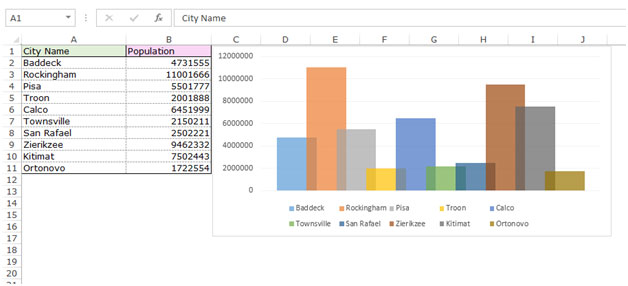
要显示成千上万的数字,请执行以下给定步骤:-
| *选择范围B2:B11,然后按键盘上的Ctrl + 1键。
-
将出现“格式化单元格”对话框。
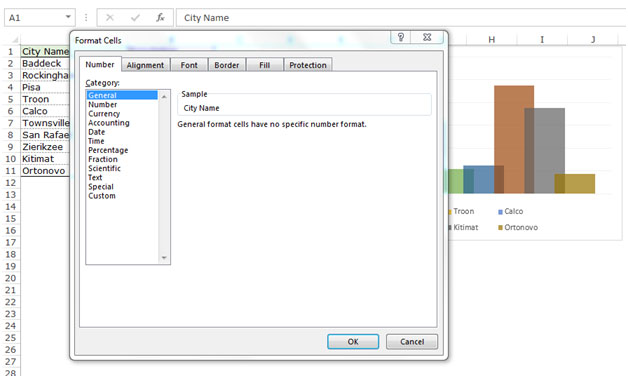
-
在数字选项卡中,单击自定义。
-
单击自定义后,将显示相关选项。
-
在类型框中,输入格式类型#,## 0,然后单击确定。
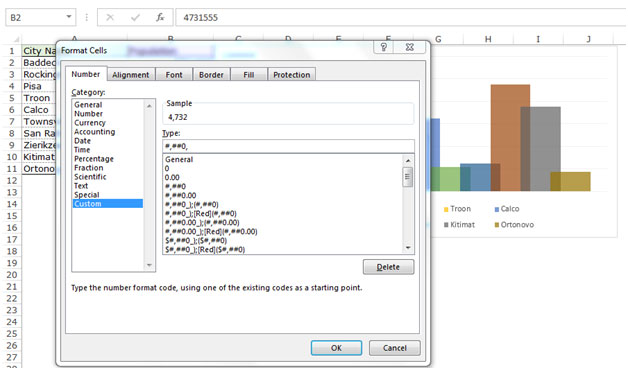
-
该功能将四舍五入。
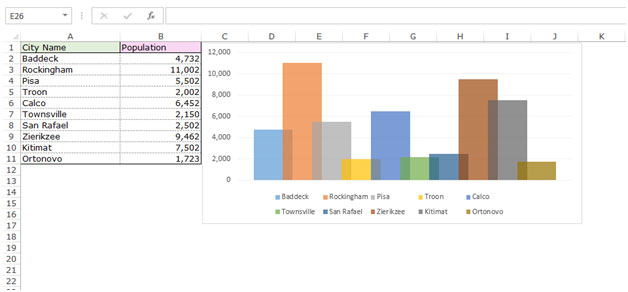
我们可以使数字以图表形式显示成千上万。只需对公式进行一些修改,就可以显示数百个图表。
这是我们可以在Microsoft Excel中以数千显示数字的方式。
如果您喜欢我们的博客,请在Facebook上与您的朋友分享。您也可以在Twitter和Facebook上关注我们。
我们很高兴收到您的来信,请让我们知道我们如何改进,补充或创新我们的工作,并为您做得更好。写信给我们[email protected]